前の記事で、DMXのざっくりとした概要・使用方法についてまとめました

これにより、DMXでの照明コントロールがスムーズに行えるようになります
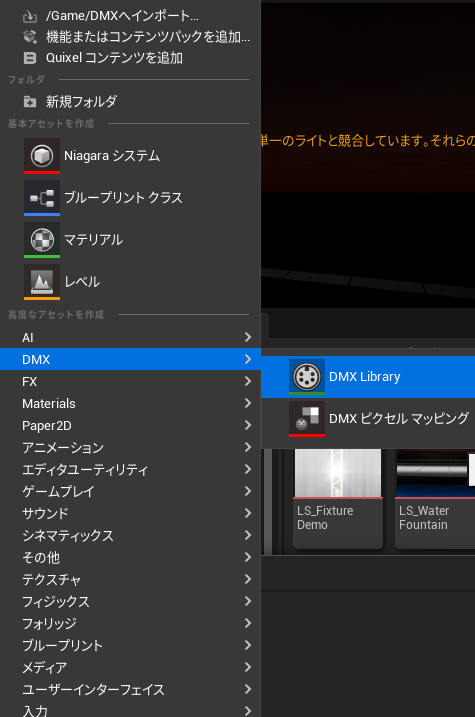
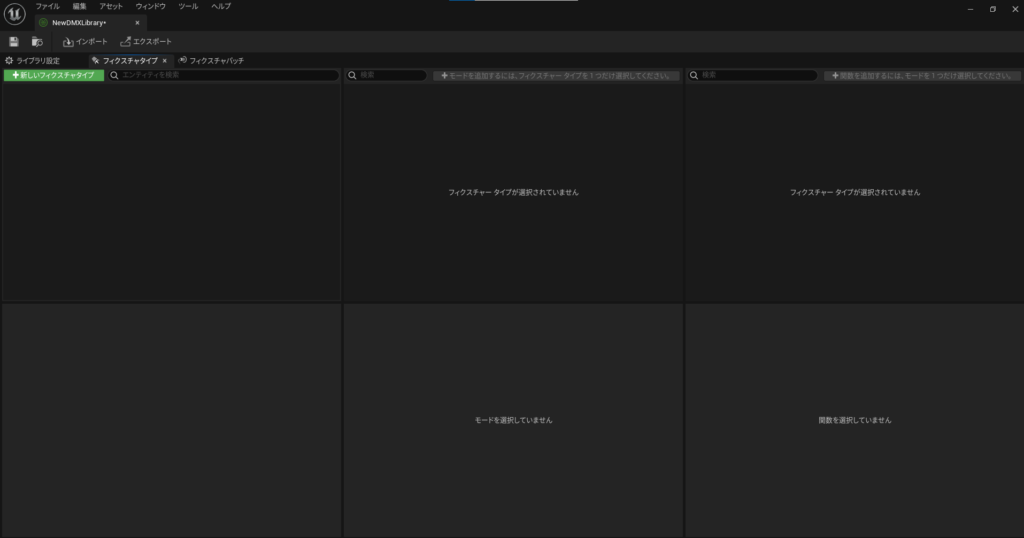
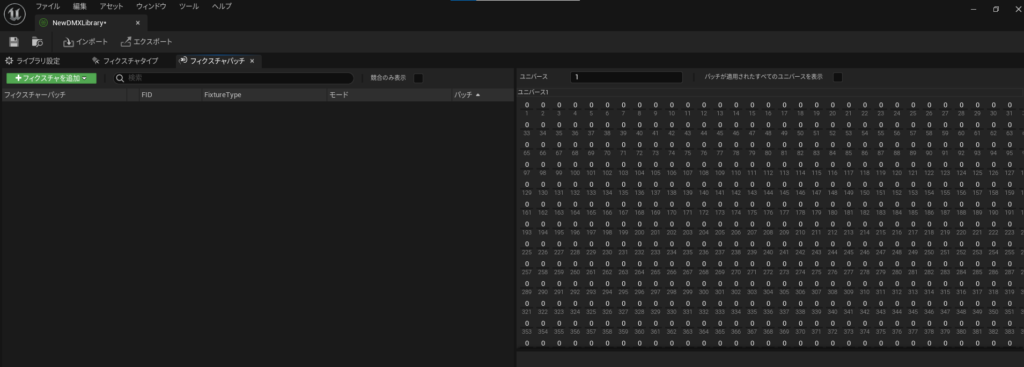
画像左から、DMX Library⇒フィクスチャー⇒フィクスチャーパッチとなります
フィクスチャータイプの設定
DMX Libraryを開くと3つのタブがあります
この中の「フィクスチャータイプ」の説明をします
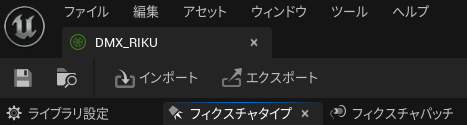
デフォルトで[DMX Category]がStaticの内容のものが作成されます
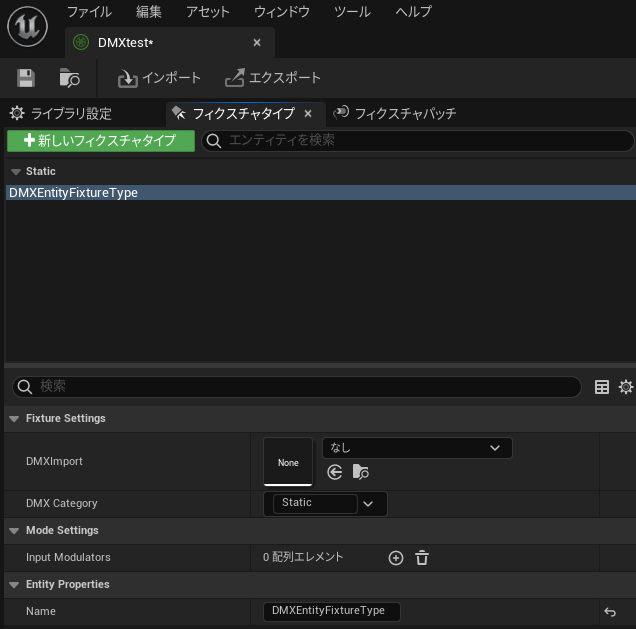
おさらいですが、Unreal EngineのDMXには、[StaticHead]や[MovingMirror]など、さまざまなタイプのフィクスチャー(照明)があります
これらのフィクスチャーは、[Static]や[Moving]などのカテゴリに分かれています
そして、使用するフィクスチャーを種類ごとに分類するためのパラメータが「DMX Category」です
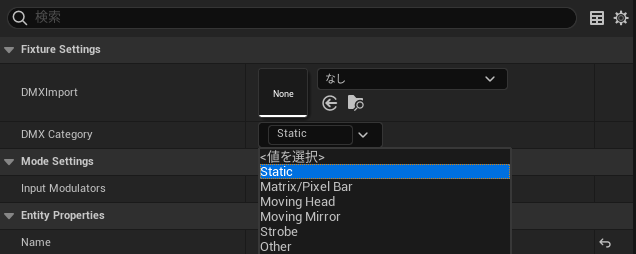
| DMX Category | 内容 | フィクスチャー | サムネイル |
|---|---|---|---|
| Static | 単一のLEDや従来の照明器具など、動きのない固定式の照明器具 | static | 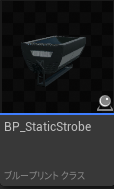 |
| Matrix/PixelBar | EDマトリックスやピクセルバーなど、複数のLEDを配列した照明器具 | Matrix | 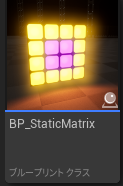 |
| MovingHead | パンとチルト機能を持つ可動式の照明器具 | MovingHead LED Wash | 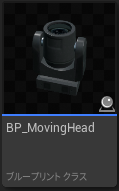 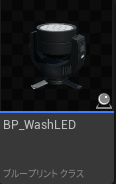 |
| MovingMirror | 可動式のミラーを使って光の方向を変える照明器 | MovingMirror | 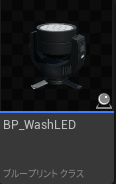 |
| Strobe | ストロボ効果を持つ照明器具 | Strobe | 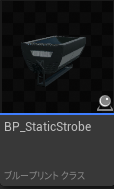 |
| other | 上記のカテゴリーに当てはまらない特殊な照明効果や装置 | Pyro FireWorks Laser | 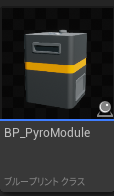 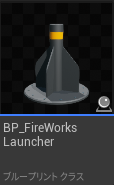 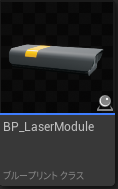 |
ウィンドウ真ん中の列[+モードを追加]をクリックすると追加されます
フィクスチャータイプを選択しながら[+モードを追加]
Step2で追加したフィクスチャごとに設定が変わります
| DMX Category | 入力内容 | サムネイル |
|---|---|---|
| Static | 特に無 | |
| Matrix/PixelBar | セル(ピクセルの数)を設定 ・FixtureMatrixEnabledに✓ セル数を入力できる | 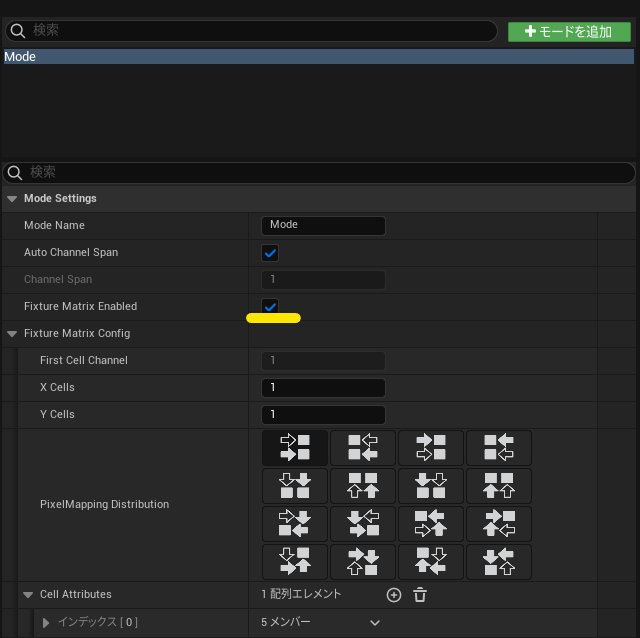 |
| MovingHead | 特に無 | |
| MovingMirror | 特に無 | |
| Strobe | 特に無 | |
| other | 特に無 |
ウィンドウの3列目[+関数を追加]をクリックすると関数が追加されます
フィクスチャーに即した関数を入力していきます
| 関数 | 入力可能な関数 | 内容 | サムネイル |
|---|---|---|---|
| Color ※Red・Green・Blue・Cyan・Magenta・Yellow・White・Amberも使用可能 | ・Static ・Matrix/PixelBar ・MovingHead ・MovingMirror ・Strobe ・other | 色の制御 | 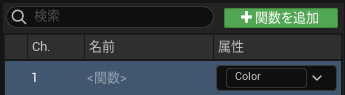  |
| Dimmer | ・Static ・Matrix/PixelBar ・MovingHead ・MovingMirror ・Strobe | 点灯・明るさの制御 | 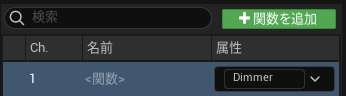 |
| Focus | ・MovingHead | ビームのフォーカスを調整し、シャープな光からソフトな光まで制御 | 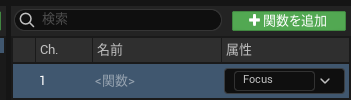 |
| Iris | ・MovingHead | 光のビームの直径や形状を調整 | 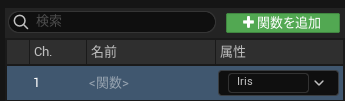 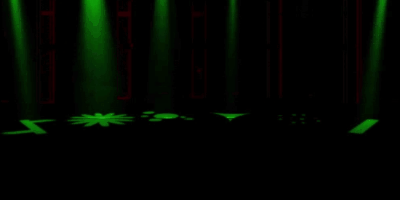 |
| Pan Tilt | ・MovingHead ・MovingMirror | 水平方向(Pan)と垂直方向(Tilt)の照明の首振りの動きを制御 | 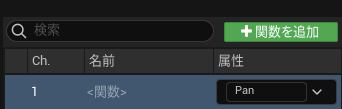 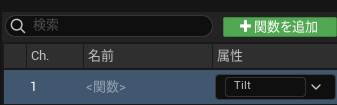 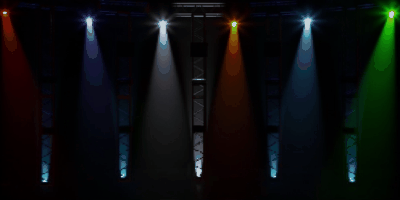 |
| Gobo Gobo Spin Gobo Wheel Rotate | ・MovingHead | 光の形状やパターンを変更 | 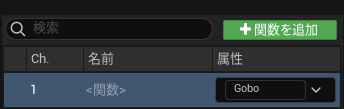  |
| Shaper | ・MovingHead | 光のビームの形状や輪郭を精密に調整 | 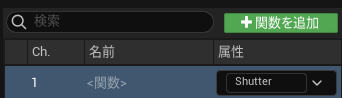 |
| Effects | ・MovingHead ・LED Wash ・Strobe | 特殊効果を呼び出す | 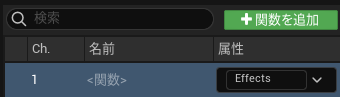 |
| Frost | ・MovingHead | ビームのソフトフォーカスや拡散効果を制御 | 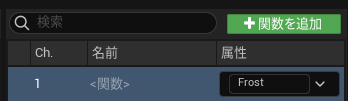 |
| Reset | ・MovingHead | フィクスチャーの各パラメータ(パン、チルト、ゴボ、アイリスなど)を初期状態や安全な状態に戻すために使用 | 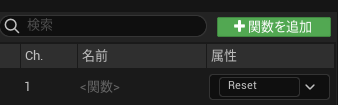 |
| Zoom | ・MovingHead | スポットライトの広がりや集中度を制御 | 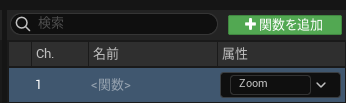 |
| Launch | ・other | 特殊効果(例:コンフェッティ、炎、スモークなど)を起動 | 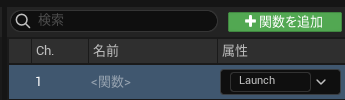 |
| Brust | ・other | 特定のタイミングで瞬間的な効果を開始 | 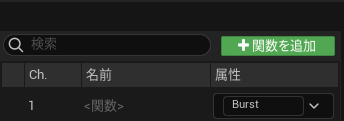 |
| Mode StartStop Mode Stop | ・other | エフェクトの開始または停止を制御 | 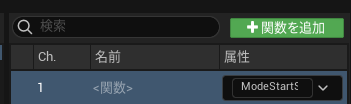  |
| Angle | ・other(Laser) | レーザーの首振り動作の制御 | 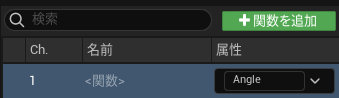 |
| NumBeams | ・MovingHead ・other(Laser) | 同時に発生するビームの数を制御 特に複数のビームを持つ照明器具で使用 | 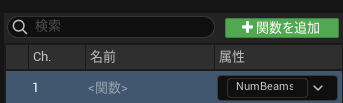  |
| velocity | ・MovingHead ・other | 特殊効果を持つフィクスチャーで、エフェクトの発生速度や動きの速さを制御 | 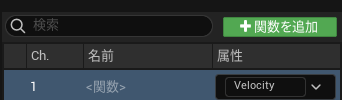 |
1つのフィクスチャーに対して、持って欲しい機能を全て入力しておきましょう
後々、シーケンサーでDMXを制御する時に、後から機能を追加できません!
 ヨシコフ
ヨシコフ実際にシーケンサーに移ってみないと、しっくりこないかも
[+関数を追加]を作成すると、名前が[関数]のまま
面倒ですが、FunctionNameで分かりやすく属性名(Colorなど)記入して分かりやすいようにしておきましょう
フィクスチャーパッチの設定
DMX Library内のタブを移動して、[フィクスチャーパッチ]に移動します
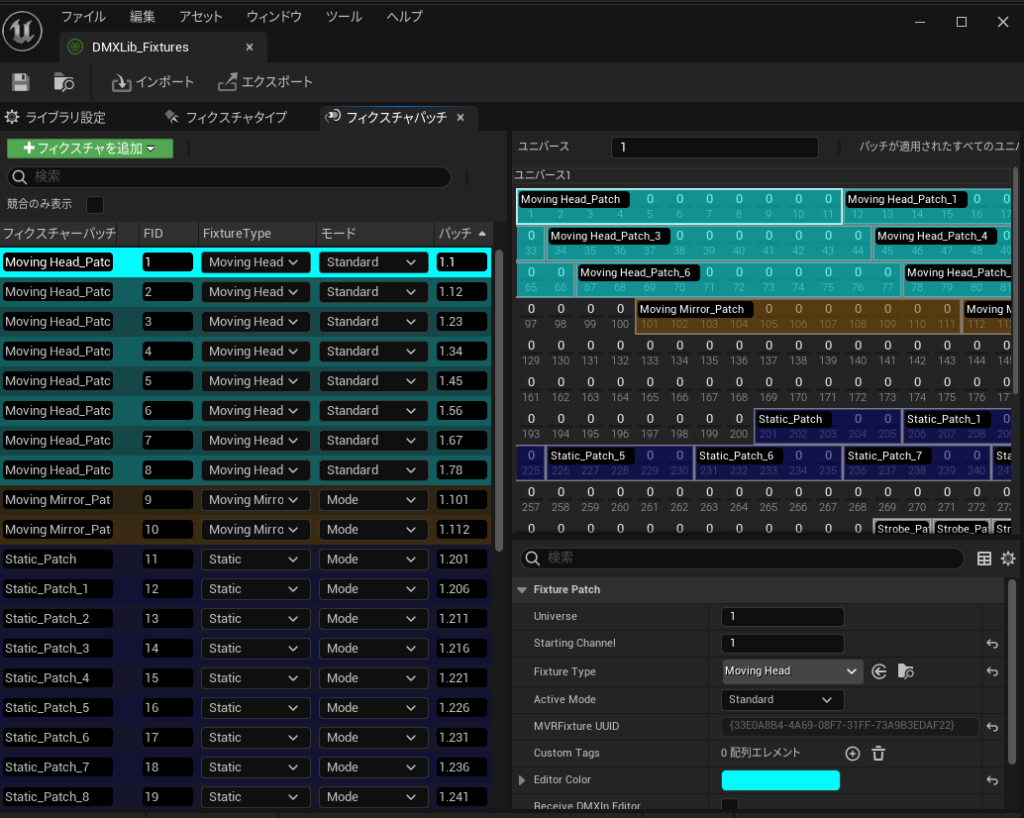
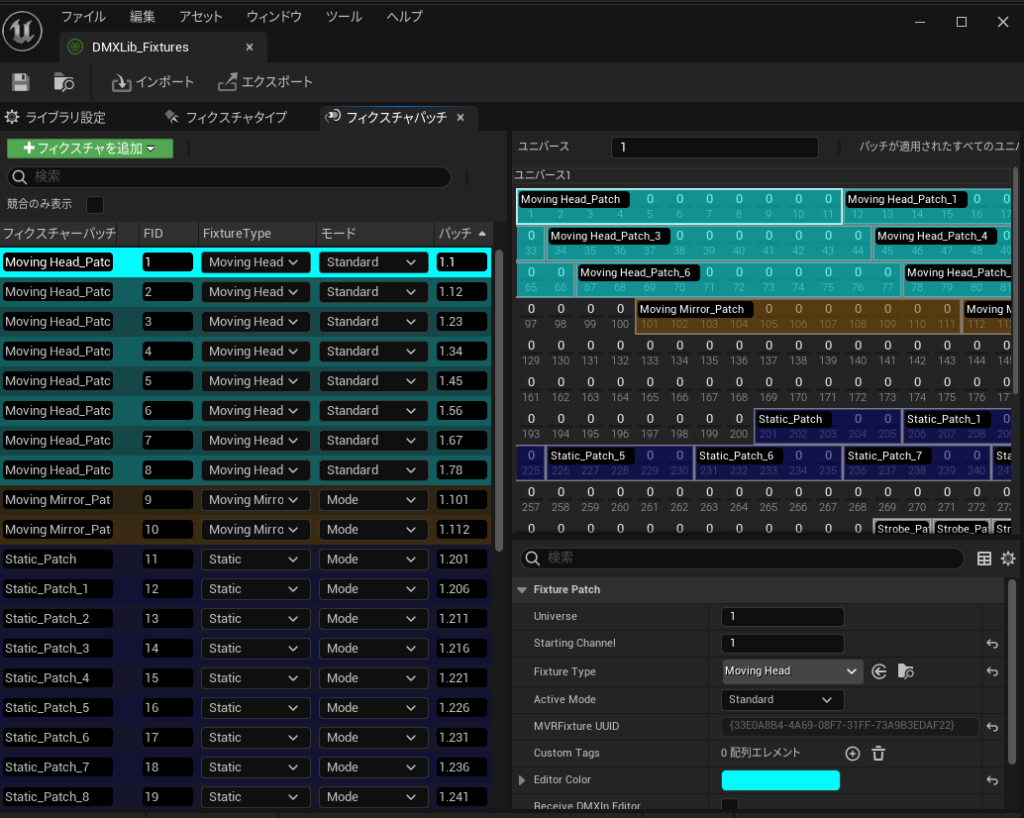
フィクスチャーパッチは、DMX ライブラリー内で作成したフィクスチャタイプを読み込み、それに応じて DMX アドレスや機能を割り当てるための機能です
これにより、シーケンサーで照明器具が正しく制御されるようになります。
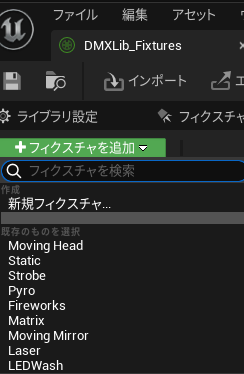
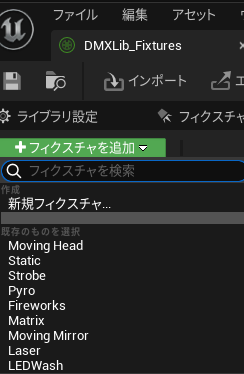
読み込むと、作成した関数の数だけユニバースに割り当たります
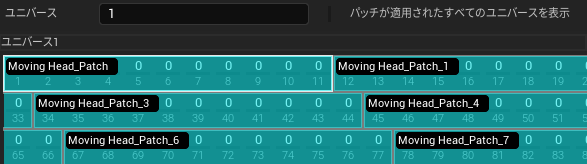
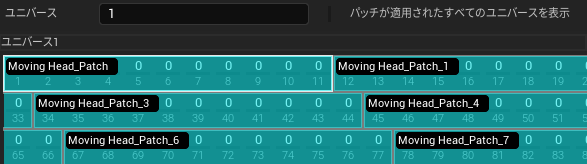
入力済のユニバースに被らないように、フィクスチャタイプを読み込みユニバースに
配列します
フィクスチャーパッチの色を変えて、見た目を整理整頓
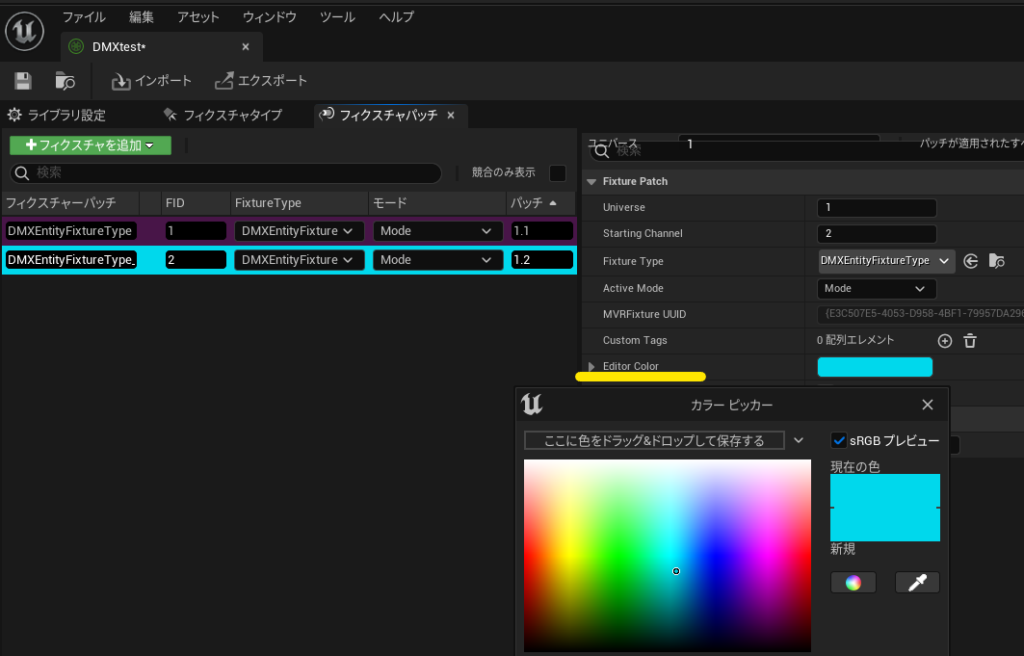
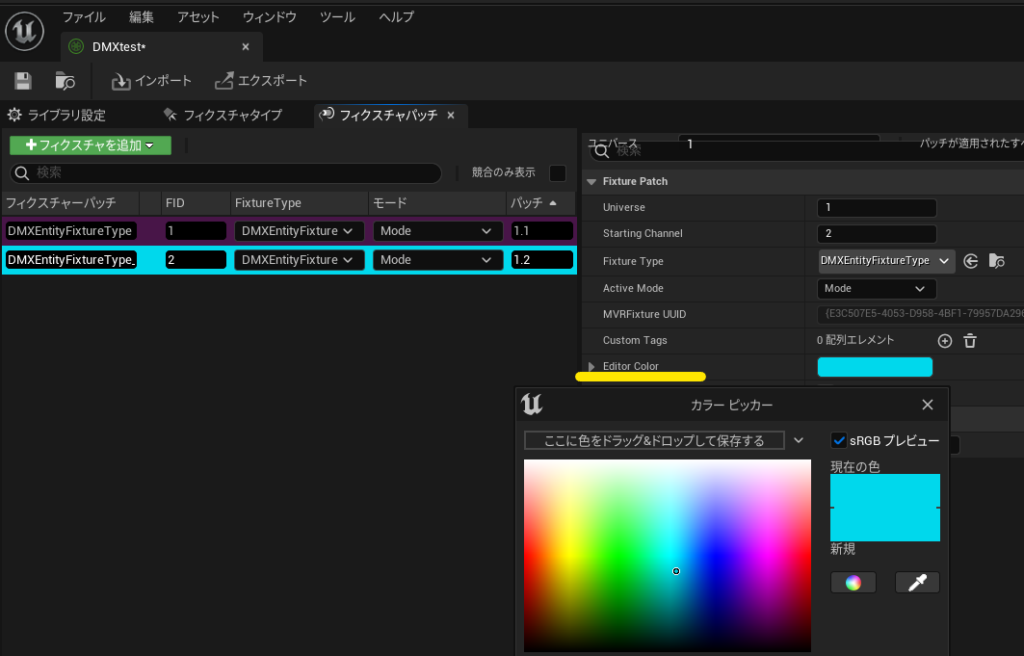
フィクスチャーパッチ選択⇒左下編集画面[EditorColor]変更
以上がフィクスチャータイプ&フィクスチャーパッチの設定となります
これだけで結構ボリューミーなので、シーケンサーでの制御方法につきましては、次の記事で解説予定です!


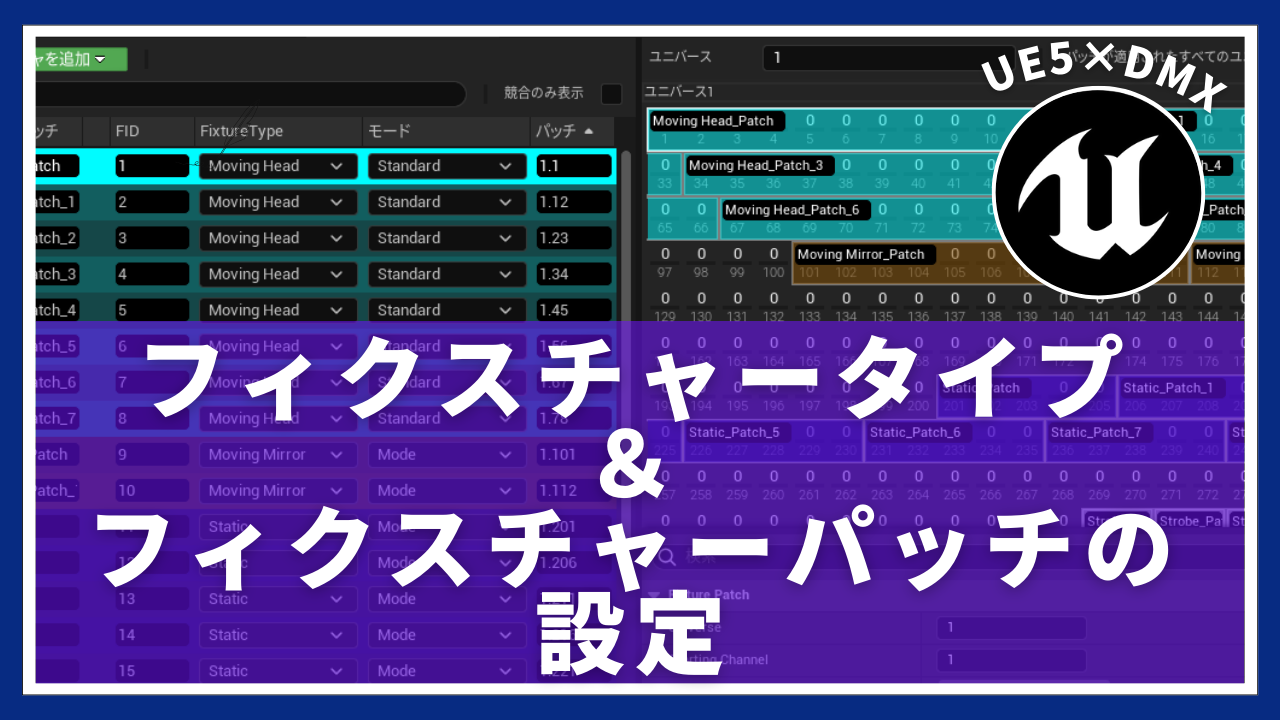







コメント